- ubuntu12.04环境下使用kvm ioctl接口实现最简单的虚拟机
- Ubuntu 通过无线网络安装Ubuntu Server启动系统后连接无线网络的方法
- 在Ubuntu上搭建网桥的方法
- ubuntu 虚拟机上网方式及相关配置详解
如今,php已经成为主流的网页设计语言,学习php的人越来越多了。还有不少新手小伙伴不知道怎么配置php环境。下面小编就以一款非常好用的集成化软件wampserver来告诉大家怎么配置本地php环境。
1、下载wampserver软件(http://www.zzvips.com/soft/111.html),找到该软件并下载到自己的电脑。
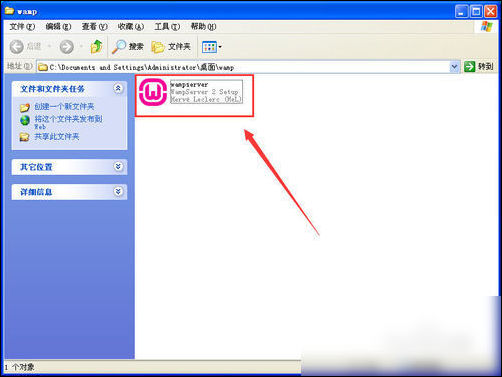
2、运行安装程序。这里选择接受,点击“next”按钮。
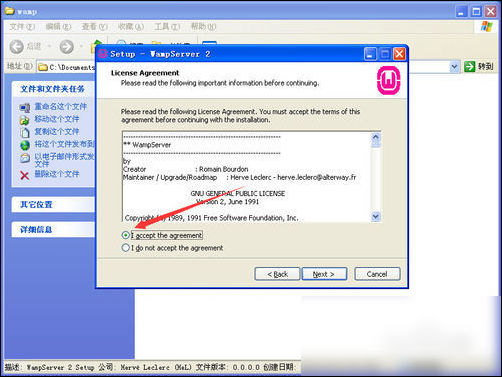
3、这里选择它的安装目录。这个很重要哦,因为你后面要测试的网页都是放在安装目录下面的“www”文件夹下面的。注意:安装目录不要包含中文字符。
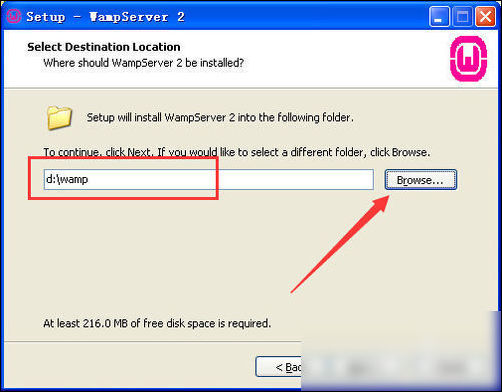
4、安装完成时,会让你选择默认的浏览器。这里我们选择“是”,把火狐设置为默认浏览器。
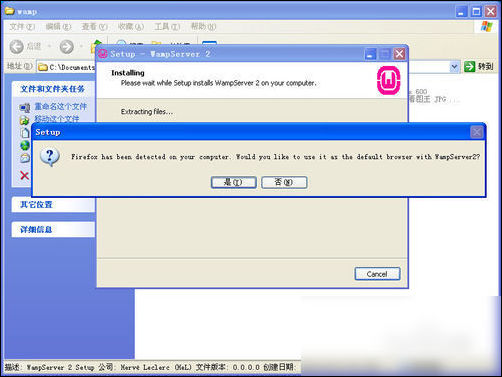
5、安装完成了,运行wampserver。首先在图标上右击,选择语言为中文,如图所示。
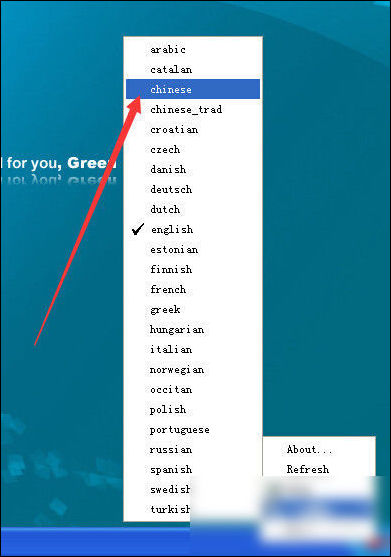
6、然后在图标上单击鼠标,选择“启动所有服务”。稍等一会就可以看到服务器图标变成绿色的了,这个绿色代表所有wampserver程序正常启用了。注意:如果你电脑里还有其它网站类服务器,比如IIS,应该先停止,否则可能会造成wampserver图标是橙色的,甚至红色的,这些颜色都代表wampserver没有正常启动所有服务。
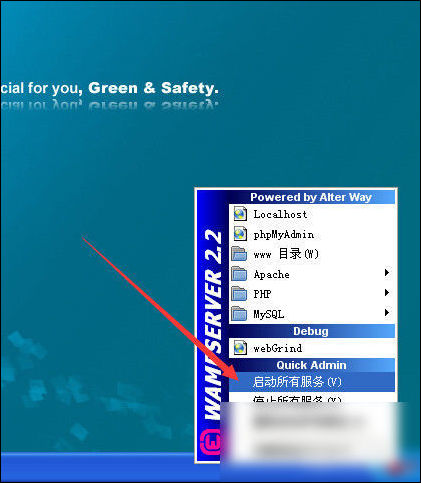
7、我们在根目录的“www”文件夹下,新建一个php文件用来测试。比如小编这里新建了“my.php”文件。
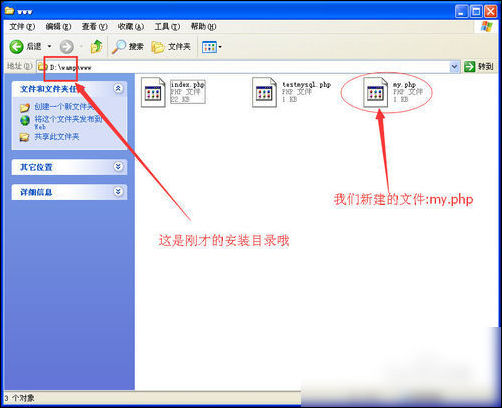
8、打开浏览器,在地址栏输入“localhost/my.php”,回车,查看我们的测试网页是否正常。小编的测试如图所示,代表wampserver配置正确,可以调试运行php网站了。
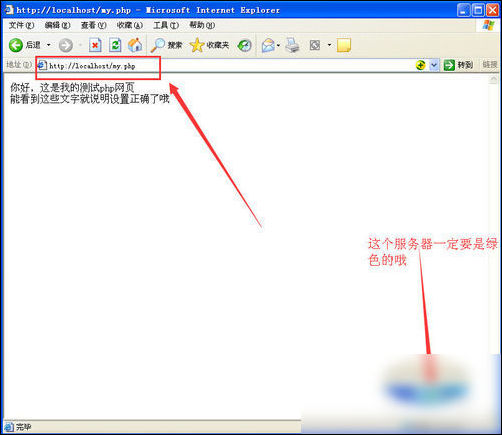
我在 JavaScript 文件中运行 PHP,例如...... var = '';). 我需要使用 JavaScript 来扫描字符串中的 PHP 定界符(打开和关闭 PHP 的 )。 我已经知道使
我希望能够做这样的事情: php --determine-oldest-supported-php-version test.php 并得到这个输出: 7.2 也就是说,php 二进制检查 test.
我正在开发一个目前不使用任何框架的大型 php 站点。我的大问题是,随着时间的推移慢慢尝试将框架融入应用程序是否可取,例如在创建的新部件和更新的旧部件中? 比如所有的页面都是直接通过url服务的,有几
下面是我的源代码,我想在同一页面顶部的另一个 php 脚本中使用位于底部 php 脚本的变量 $r1。我需要一个简单的解决方案来解决这个问题。我想在代码中存在的更新查询中使用该变量。 $name)
我正在制作一个网站,根据不同的情况进行大量 PHP 重定向。就像这样...... header("Location: somesite.com/redirectedpage.php"); 为了安全起见
我有一个旧网站,我的 php 标签从 因为短标签已经显示出安全问题,并且在未来的版本中将不被支持。 关于php - 如何避免在 php 文件中写入
我有一个用 PHP 编写的配置文件,如下所示, 所以我想用PHP开发一个接口(interface),它可以编辑文件值,如$WEBPATH , $ACCOUNTPATH和 const值(value)观
我试图制作一个登录页面来学习基本的PHP,首先我希望我的独立PHP文件存储HTML文件的输入(带有表单),但是当我按下按钮时(触发POST到PHP脚本) )我一直收到令人不愉快的错误。 我已经搜索了S
我正在寻找一种让 PHP 以一种形式打印任意数组的方法,我可以将该数组作为赋值包含在我的(测试)代码中。 print_r 产生例如: Array ( [0] => qsr-part:1285 [1]
这个问题已经有答案了: 已关闭11 年前。 Possible Duplicate: What is the max key size for an array in PHP? 正如标题所说,我想知道
我正在寻找一种让 PHP 以一种形式打印任意数组的方法,我可以将该数组作为赋值包含在我的(测试)代码中。 print_r 产生例如: Array ( [0] => qsr-part:1285 [1]
关闭。这个问题需要多问focused 。目前不接受答案。 想要改进此问题吗?更新问题,使其仅关注一个问题 editing this post . 已关闭 9 年前。 Improve this ques
我在 MySQL 数据库中有一个表,其中存储餐厅在每个工作日和时段提供的菜单。 表结构如下: i_type i_name i_cost i_day i_start i_
我有两页。 test1.php 和 test2.php。 我想做的就是在 test1.php 上点击提交,并将 test2.php 显示在 div 中。这实际上工作正常,但我需要向 test2.php
我得到了这个代码。我想通过textarea更新mysql。我在textarea中回显我的MySQL,但我不知道如何更新它,我应该把所有东西都放进去吗,因为_GET模式没有给我任何东西,我也尝试_GET
首先,我是 php 的新手,所以我仍在努力学习。我在 Wordpress 上创建了一个表单,我想将值插入一个表(data_test 表,我已经管理了),然后从 data_test 表中获取所有列(id
我有以下函数可以清理用户或网址的输入: function SanitizeString($var) { $var=stripslashes($var); $va
我有一个 html 页面,它使用 php 文件查询数据库,然后让用户登录,否则拒绝访问。我遇到的问题是它只是重定向到 php 文件的 url,并且从不对发生的事情提供反馈。这是我第一次使用 html、
我有一个页面充满了指向 pdf 的链接,我想跟踪哪些链接被单击。我以为我可以做如下的事情,但遇到了问题: query($sql); if($result){
我正在使用 从外部文本文件加载 HTML/PHP 代码 $f = fopen($filename, "r"); while ($line = fgets($f, 4096)) { print $l

我是一名优秀的程序员,十分优秀!